スクリーンタイムは、iPhone と iPad に搭載された、アプリや通知による気を散らすものを制限するための最高級の生産性向上機能です。設定するには、プライバシー保護のためにパスコードを設定し、侵入者が設定を変更できないようにすることができます。
時々、この機能は不便をもたらすことがあり、その機能をオフにしたり、設定を調整したりする必要があります。これらの操作を実行するには、対応するパスコードを入力する必要があります。パスコードを紛失した場合は、Apple の公式 Web サイトで提供されているトリックを使用してリセットすることができます。ただし、残念ながら、多くの人が、スクリーン タイム パスコードを忘れた場合のオプションがないと不満を言っています。これがあなたにも同じで、修正する必要がある場合は、適切なページに来ました。この記事では、スクリーン タイム パスコードを忘れた場合のオプションがない理由と、それを修正する方法について説明します。
パート1. スクリーンタイムパスコードを忘れた場合のオプションがない理由
「パスコードを忘れた場合」オプションは、エンドユーザーが必要に応じてスクリーンタイムのパスコードを変更できるようにすぐに利用できるようにする必要があります。このオプションが見つからない場合は、次のいずれかまたは組み合わせが原因です。
サポートされていないiOS
iPhone または iPad を iOS 13.4 より前のバージョンで操作していますか? その場合、スクリーンタイム パスコードを忘れた場合のオプションが表示されなくても、心配する必要はありません。iOS 13.4 以降のバージョンで実行されているデバイスのみが、ユーザーにスクリーンタイム パスコードの変更またはリセットのオプションを提供します。
MDMまたはファミリー共有の有効化
デバイスにデバイス構成プロファイルがインストールされている場合、またはファミリー共有グループに属している場合は、スクリーンタイム パスコードをリセットするオプションは表示されません。これは、iPhone または iPad が別のデバイスを使用して制御されており、変更を行う前にホストからの許可が必要であるためです。
デバイスにApple IDがありません
iPhone または iPad に Apple ID プロファイルがサインインされていない場合は、「スクリーンタイム パスコードを忘れた場合」のオプションは表示されません。
スクリーンタイムが無効になっています
スクリーンタイムのパスコードを変更するには、デバイスでスクリーンタイムを有効にする必要があります。これを行っていない場合、根本的な問題が発生します。
パート2. スクリーンタイムパスコードを忘れた場合の解決策
iPhone と iPad の両方でスクリーンタイム パスコードを忘れた場合のオプションがない問題の基本的な修正方法をいくつか示します。どちらかまたは両方の解決策を確認して適用してください。
解決策1: iOSバージョンを更新する
iPhone または iPad で「パスコードを忘れた場合」オプションをサポートする特定の iOS バージョンがあるため、この場合は、デバイスで最新のアップデートを確認してインストールすることが最善の方法です。中断を回避するには、このソリューションを実装するために強力で信頼性の高いインターネット サービスが必要です。
iPhone または iPad で iOS バージョンを更新する方法の詳細なガイドは以下をご覧ください。
- を開く。 設定 デバイスのメニュー画面。
- 選ぶ 一般 次の画面に表示されるオプションから選択します。
- 次に、 ソフトウェアの更新 次のインターフェースのアイコンをクリックして続行します。
- インストールするアップデートがあるかどうかデバイスが確認するまで待ちます。ある場合は、 ダウンロードとインストール ボタンをクリックしてください。それをクリックすると、アップデートのインストールが開始されます。
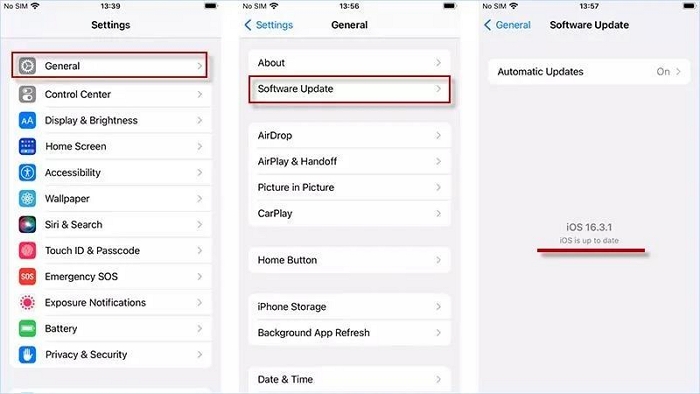
解決策2: Apple IDを確認する
スクリーンタイム パスコードを忘れた場合のオプションが見つからない場合の解決に効果的なもう 1 つの便利な解決策は、デバイスで Apple ID にサインインしていることを確認することです。サインインしている Apple プロファイルがない場合は、すぐに認証情報でログインして、スクリーンタイムの「パスコードを忘れた場合」オプションにアクセスできるようにすることをお勧めします。
Apple ID がサインインしているかどうかを確認するには、以下の手順に従ってください。
- オープン 設定 根本的な問題のあるデバイス上で。
- 次のインターフェイスで、ユーザーのプロフィールを表示する最初のタブを見つけて、「Apple ID にサインイン」というラベルが付いているかどうかを確認します。このラベルが表示されている場合は、Apple プロフィールにサインインして必要な操作を行う必要があります。
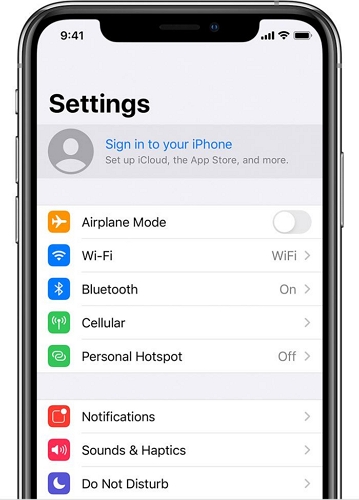
パート3. パスコードを忘れた場合のオプションなしでスクリーンタイムパスコードを変更する方法
上記の解決策を試しても「パスコードを忘れた場合」オプションが表示されない場合は、「パスコードを忘れた場合」オプションを使用せずにパスワード リセットを完了する他の方法を探す必要があります。このセクションでは、これを行うために使用できる 2 つの簡単なテクニックを紹介します。以下でご確認ください。
方法1. ホストデバイスを使用してスクリーンタイムパスコードを変更する
前述のとおり、構成プロファイルがインストールされているデバイスやファミリー共有プランのデバイスでは、スクリーンタイムの設定を変更する前にホストからの許可が必要です。デバイスがこれらのグループのいずれかに属している場合は、ホストデバイスでスクリーンタイムのパスコードを変更する必要があります。
MDM デバイスの管理者に、特定のプラットフォームでパスコードをリセットするよう依頼してください。または、ファミリー プランの管理者に連絡して、以下の説明ガイドに従ってください。
- に行く。 設定 ホストの iPhone または iPad のメニュー。
- 表示された次のページを下にスワイプして選択 スクリーンタイム 見つけたらオプションから選択します。
- 目的地まで移動 家族 アカウントをクリックします。
- Face ID、Touch ID、または画面パスコードを入力するための認証画面が自動的に表示されます。
- 次に スクリーンタイムパスコードの変更 今後使用したい新しいコードを指定します。
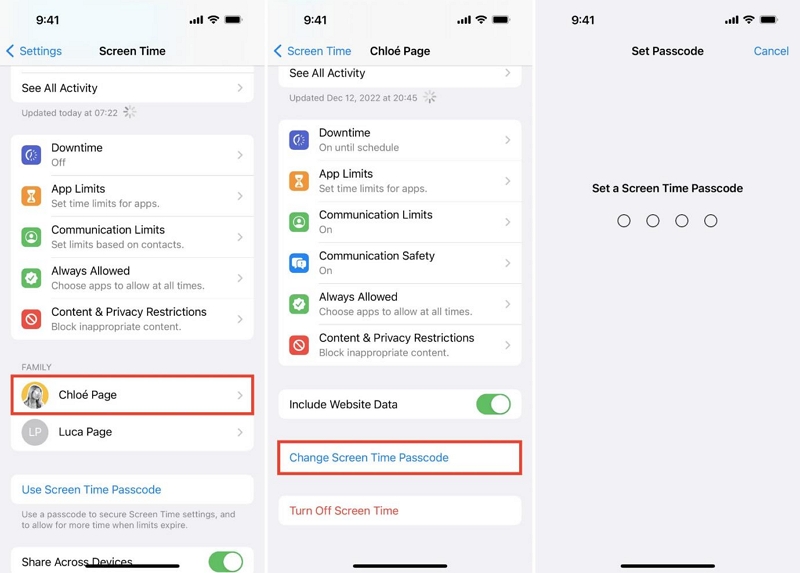
方法2. Macでスクリーンタイムパスコードをリセットする
Mac をお持ちで、根本的な問題が発生している場合は、コンピューターからスクリーンタイム パスコードをリセットすることを検討してください。ただし、Mac は macOS Catalina 10.15.4 以降のバージョンで実行されている必要があります。必要な条件に加えて、iPhone/iPad と Mac の両方で同じ Apple ID を持っている必要があります。
これらすべてを設定したら、以下の説明ガイドに従ってください。
- Mac 画面の左上隅に進み、Apple ロゴをクリックします。
- 選択 システム環境設定 ドロップダウンメニューのオプションから選択してクリックします スクリーンタイム 次の画面が表示されたら。
- 次のページの左下にある オプション.
- 次に パスコードの変更 現在のスクリーンタイム パスコードの入力を求めるプロンプトが表示されます。
- を打つ。 パスコードを忘れた アイコンをクリックして、スクリーンタイム回復画面に進みます。
- 故障したiPhoneまたはiPadにログインしたApple IDの認証情報を入力し、クリックします。 次のページ.
- 新しいスクリーンタイムパスコードを入力して再入力します。
- 上記を完了すると、スクリーンタイムのパスコードがリセットされ、根本的な問題が修正されるはずです。
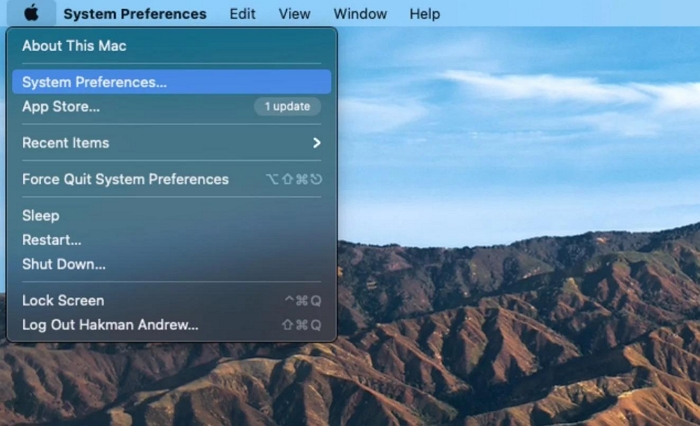
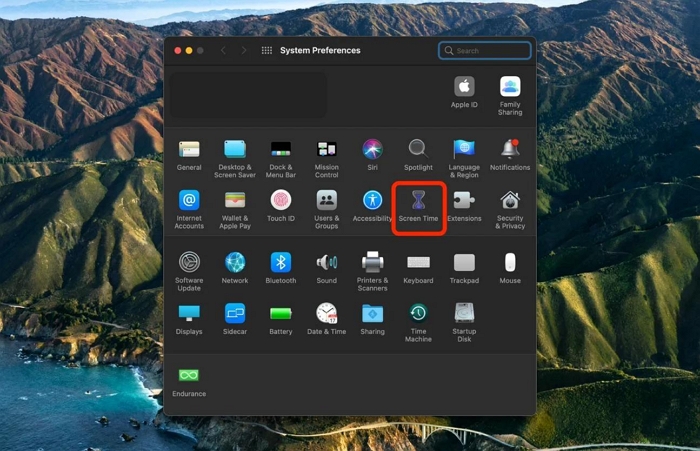
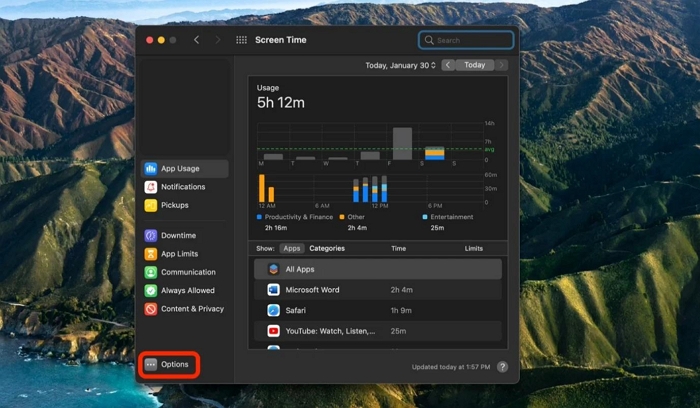
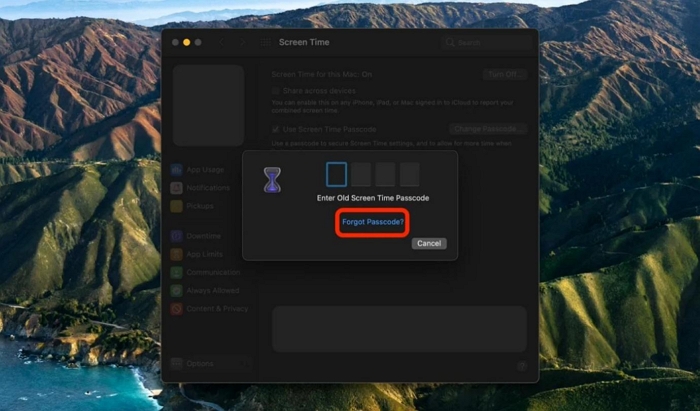
パート4. リセットできないスクリーンタイムパスコードを削除する方法
ホストデバイスでスクリーンタイムのパスコードを変更する際にApple IDの詳細を思い出せない場合、または認証用のスクリーンパスコードがわからない場合は、上記の解決策はどれもスクリーンタイムのパスコードの変更には効果がありません。根本的な問題を解決するには、iPhoneまたはiPadのスクリーンタイム設定を削除してみてください。これには2つの方法があります。1つは スクリーンタイムリムーバー もう 1 つはデバイスのリセットです。
方法 1. Passixer を使用する [データ損失なし]
iPhoneやiPadからスクリーンタイムを削除するシンプルかつ非常に効果的な方法は、次のようなプロのiOSロック解除ツールを使用することです。 Passixer iPhoneロック解除このソフトウェアは、あらゆる iPhone または iPad モデルのスクリーン タイムの問題を解決する世界トップクラスのツールの 1 つです。使用している iOS バージョンに応じて、スクリーン タイムをオフにしたり、スクリーン タイムをオフにするための一致するパスコードを提供したりすることもできます。さらに、Passixer は、デバイス上のデータを危険にさらすことなくこの操作を完了します。
主な特徴
- エンドユーザーにパスコードの入力を求めることなく、あらゆる iDevice からスクリーンタイムを削除します。
- 4/6 桁からカスタム パスコードまで、あらゆる種類の画面パスコードをバイパスします。
- パスワードなしで MDM プロファイル構成を削除します。
- さらに、提供されるサービスには、Apple ID の削除、iCloud アクティベーション ロックのバイパスなどがあります。
Passixer を使用してスクリーンタイム パスコードを削除する手順
Passixer をコンピューターにインストールし、その後ソフトウェアを起動して、次の手順に従って、データを失うことなくスクリーンタイム パスコードを削除します。
ステップ1: 表示されるメインインターフェースで、 スクリーンタイム モード。
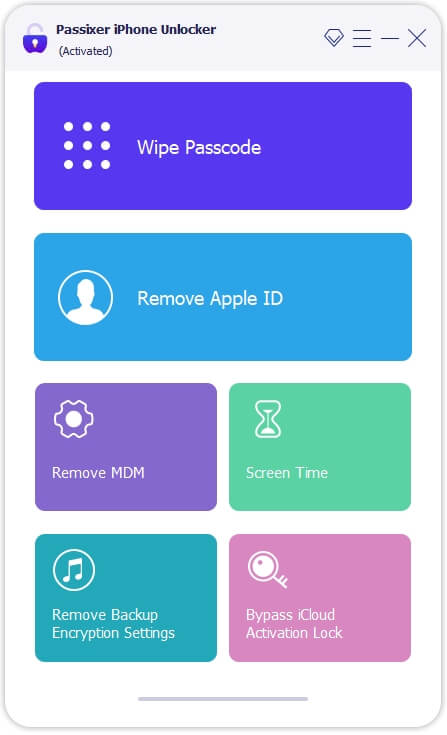
問題のあるiPhoneまたはiPadを適切なUSBケーブルでコンピュータに接続し、 信頼 デバイスにプロンプトが表示されたら、ボタンを押します。
ステップ2: iPhone または iPad と Passixer の接続が確立されると、次の画面が表示されます。
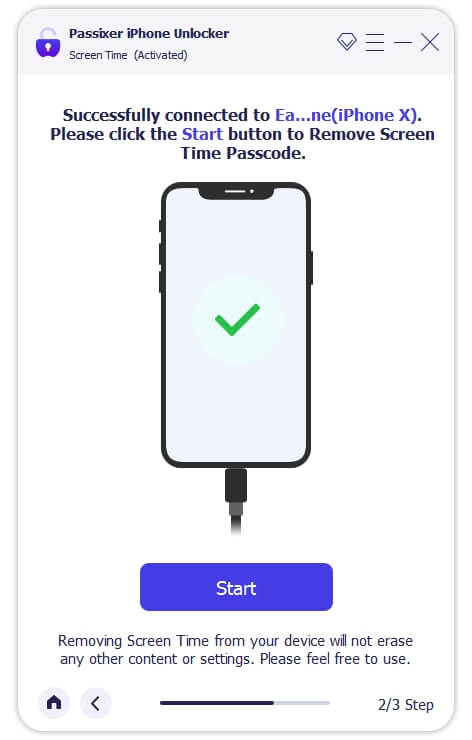
クリック スタート デバイスで iOS 12.0 以降のバージョンを使用している場合は、スクリーンタイムの削除が直ちに開始されます。
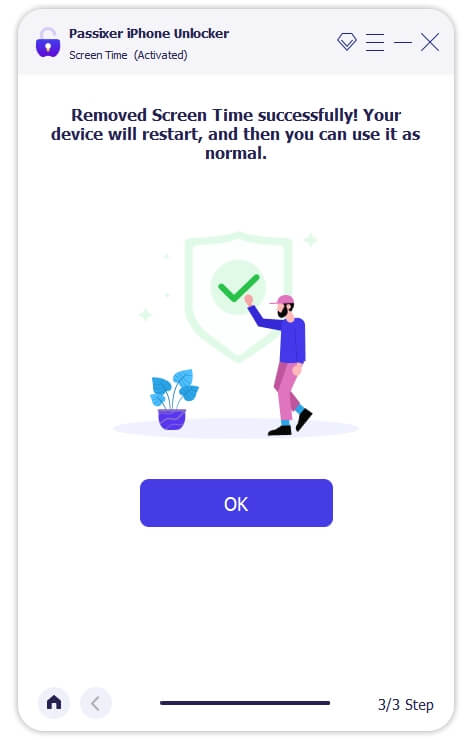
iPhone または iPad を iOS 11.0 以前のバージョンで使用していて、iTunes バックアップの暗号化がある場合は、まずバックアップを復号化する必要があります。その後、Passixer がスクリーン タイム パスコードを復元し、コンピューターの画面に表示します。デバイスにコードをコピーして入力すると、スクリーン タイムが正常に削除されます。
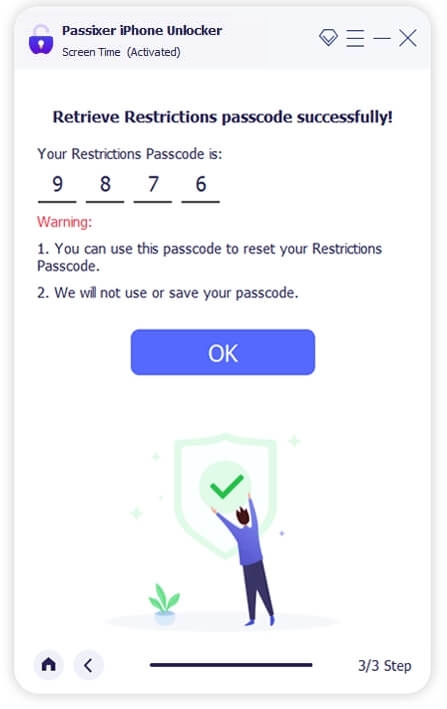
方法 2. iTunes を使用する [データ損失]
iPhone または iPad のスクリーン タイム パスコードを削除するもう 1 つの方法は、ワイプすることです。これは iTunes 経由で実行でき、スクリーン タイム パスコードを含む、デバイスにインストールされているすべてのデータとカスタム構成が完全に消去されます。このソリューションが完了したら、デバイスを再設定して使用を開始する必要があります。
iTunes を使用してスクリーンタイムを削除するには、以下のステップバイステップのガイドを適用できます。
- まず、最新バージョンの iTunes をコンピュータにインストールして起動します。
- 機能する USB ケーブルを使用して、iPhone または iPad を iTunes に接続します。
- iTunesのデバイスへのアクセスを許可するには、 信頼 プロンプトがポップアップ表示されたらアイコンをクリックします。
- 画面の左上隅に進み、 装置 のアイコンがある。
- 選択 概要 左側のパネルにあります。
- タップして iPhoneを復元する 右側のパネルで をクリックすると、iTunes があなたの指示に従って動作します。
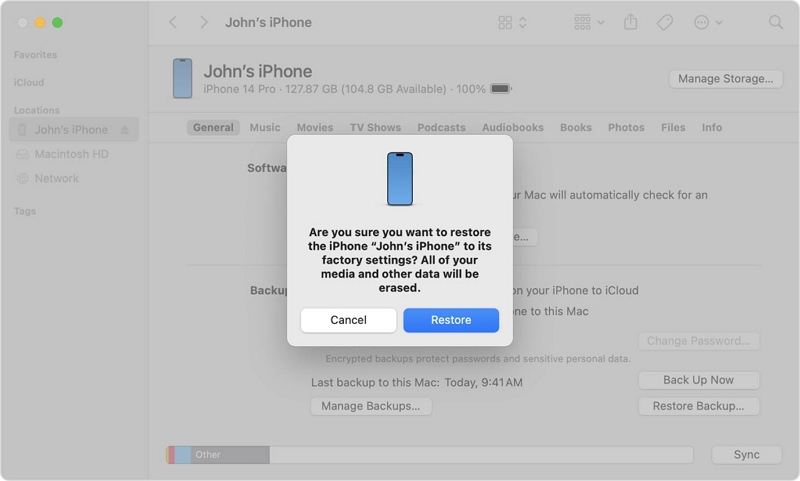
復元が完了するまで待ってから、iPhone をコンピューターから切断できます。
よくあるご質問
Apple IDなしでスクリーンタイムパスコードをリセットできますか?
いいえ、できません。iPhone/iPad の元のパスコードなしでスクリーンタイム パスコードをリセットまたは変更する場合は、Apple ID が必要です。ただし、Apple ID をお持ちでない場合は、Passixer iPhone Unlocker のサービスを使用して、デバイスからスクリーンタイムを削除できます。
スクリーンタイムパスコードなしでiPhoneをリセットするにはどうすればよいですか?
iPhone 自体でスクリーンタイム パスコードが有効になっている iPhone をリセットするのは難しいかもしれませんが、iTunes を使用すれば可能です。iTunes を使用すると、iPhone を簡単かつ迅速に工場出荷時の状態に復元できます。
結論
「パスコードを忘れた場合」オプションを使用すると、どの iDevice でもスクリーンタイムのパスコードをリセットまたは変更できます。ただし、オプションが見つからない場合は、上記の投稿で推奨されているソリューションのいずれかを実装する必要があります。Passixer は、根本的な問題を解決するための究極のソリューションを提供します。ユーザーのデータやオペレーティングシステムを危険にさらすことなく、スクリーンタイムのパスコードを忘れた場合のオプションを修正します。
